

Инструкция по отчислению детей.
1. Заходим на страницу админка 52.навигатор.дети. Переходим в раздел «Заявки»
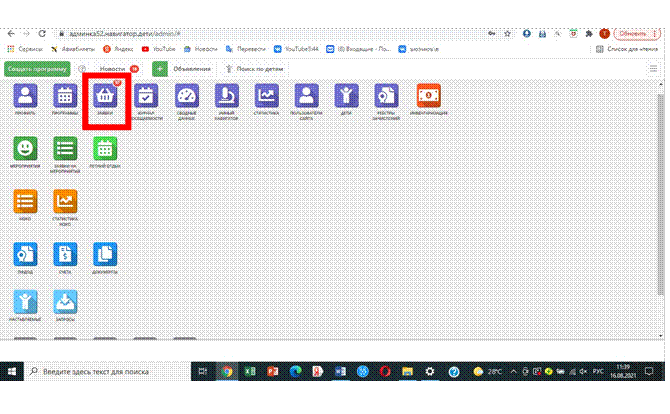
2. В разделе «Заявки» выбираем столбец «Фактический год обучения - ПРООШЛЫЙ ГОД ОБУЧЕНИЯ: 2022-2023
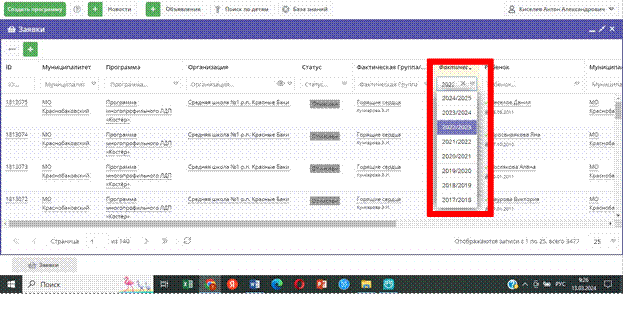
Ставим фильтрацию в столбце «Статус», выбираем «Обучается»
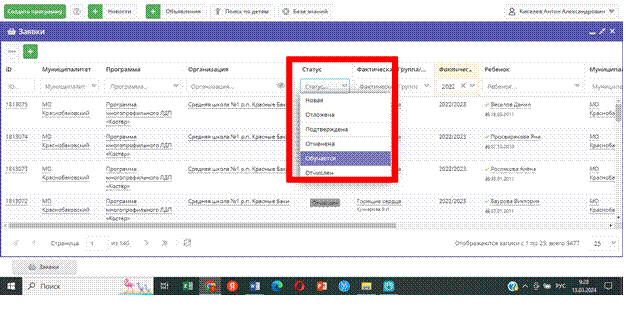
Затем выбираем нужную группу, нажимая на название группы левой кнопкой мыши, выбираем раздел «Журнал посещаемости»
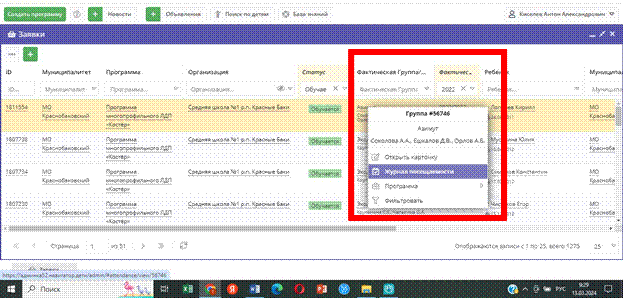
3. Открываем журнал посещаемости. Справа сверху выбираем прошлый учебный год (2022-2023)
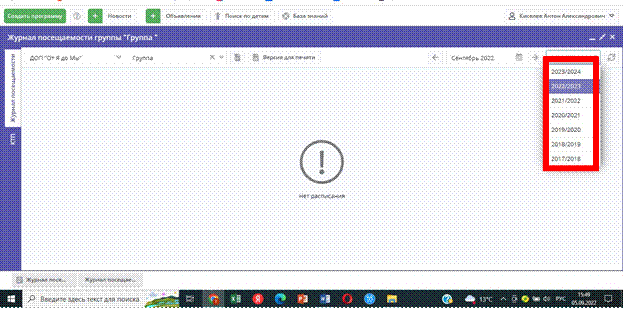
После этого мы видим списочный состав детей за прошлый учебный год,
Нам необходимо отчислить детей. Для этого необходимо отметить галочкой наверху «Отчислить»
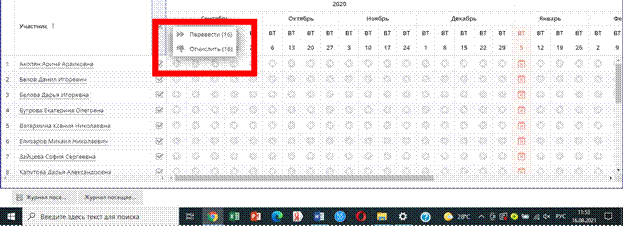
4. Вводим номер приказа об отчислении и дату.
Создание заявки на мероприятие в рамках участия в проекте «Новые места в доп. образовании» (организатором мероприятия) Заявка может быть создана двумя способами:
-родителем через личный кабинет
-организатором мероприятия. Для этого необходимо:
1. Заходим на сайт Админка. Навигатор через кабинет муниципального опорного центра. Переходим в раздел «Заявки на мероприятия:
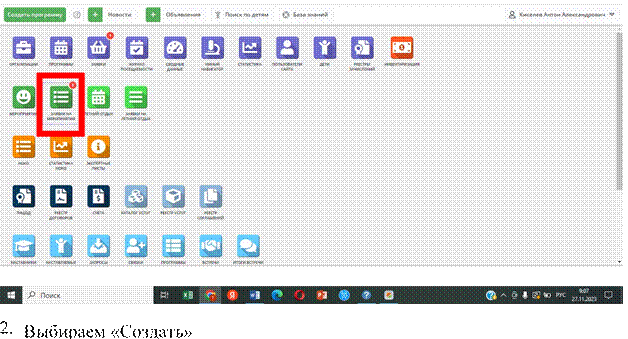
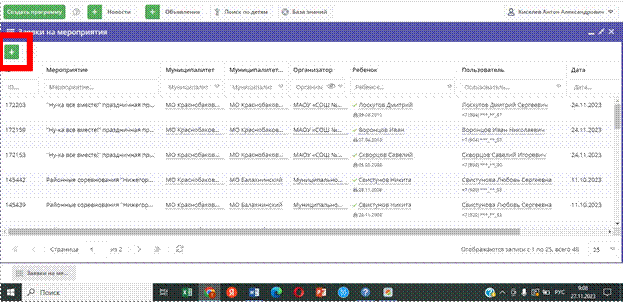
3. Чтобы создать заявку ребенка на мероприятие, нам необходимо знать его номер сертификата. Для этого создаем еще одну вкладку Админка Навигатор (Муниципальный опорный центр). Заходим в раздел «Дети»
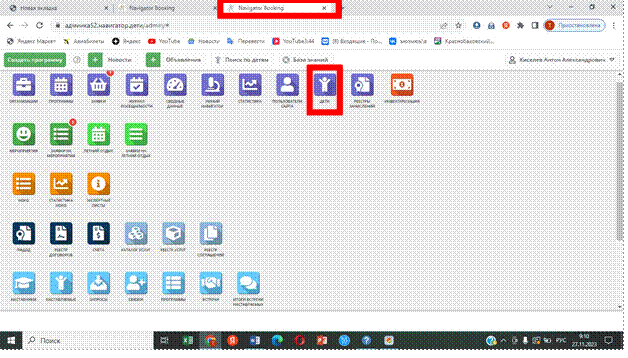
Ищем фамилию ребенка в поисковой строке

Выбираем раздел «Сертификаты», Копируем номер сертификата
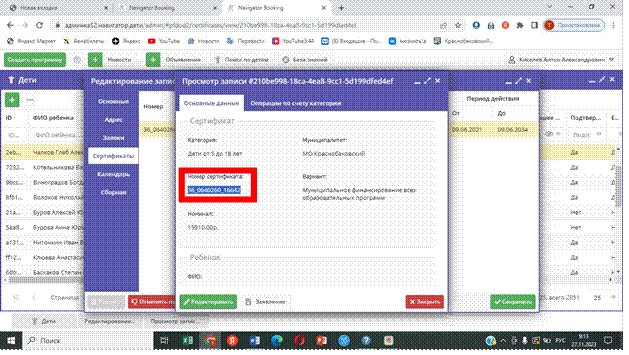
4. Вставляем номер сертификата в разделе «Создать новую заявку на мероприятие» в разделе «Заявки на мероприятие» в соседней вкладке
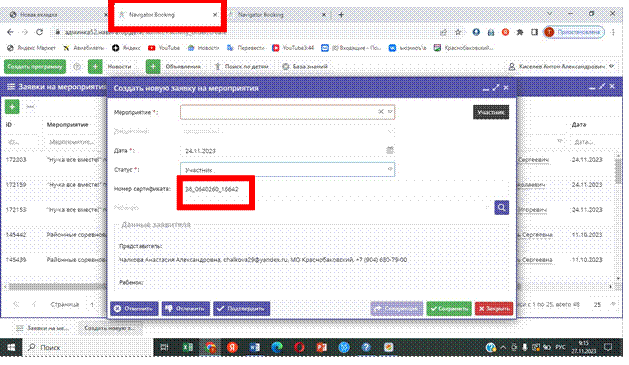
5. Затем выбираем нужную дату, статус «Участник», название мероприятия. Выбираем «Сохранить»
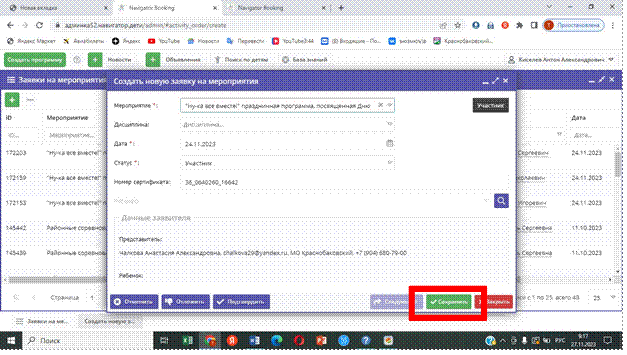
Заявка
на мероприятие создана.
Заявка может быть создана двумя способами:
-родителем через личный кабинет
-организатором мероприятия (при согласии родителя). Для этого необходимо:
1. Заходим на сайт Админка. Навигатор через кабинет муниципального опорного центра. Переходим в раздел «Заявки:
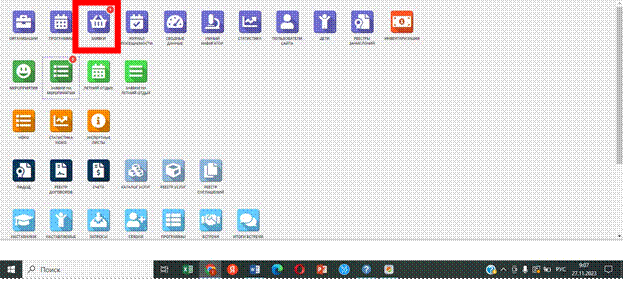
2. Выбираем «Создать» (зеленый квадрат сверху)
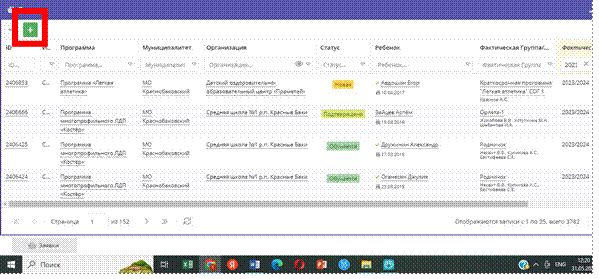
3. В новом окне начинаем вводить название программы летнего отдыха (ЛДП)
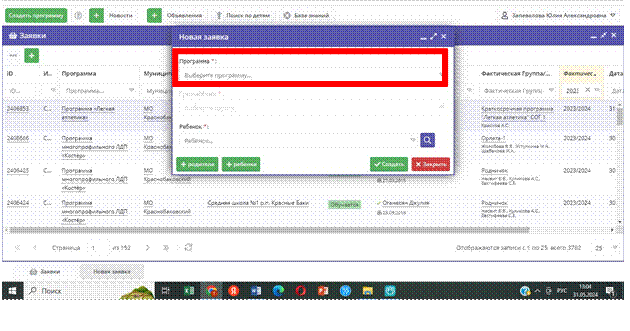 |
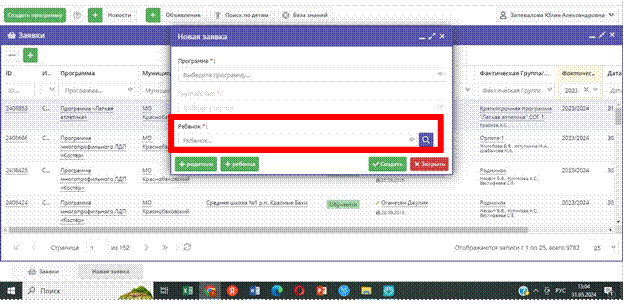
После этого выбираем «Создать»
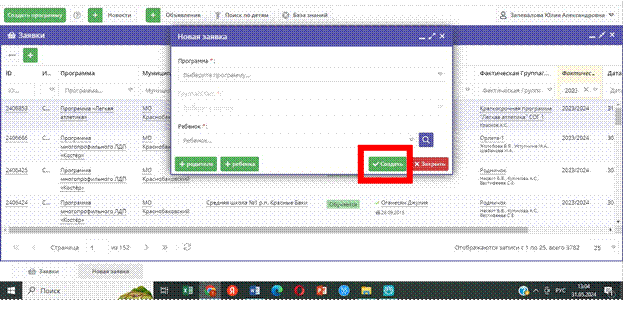
Новая заявка создана. После этого нам нужно ее подтвердить.
Выбираем заявку в статусе «Новая», нажимаем на нее
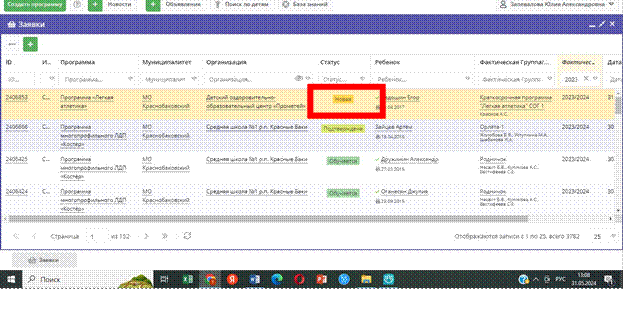
4. В новом окне выбираем «Подтвердить», затем появляется кнопка «Обучается», нажимаем на «Обучается». Вводим номер приказа и дату зачисления (приема в ЛДП)
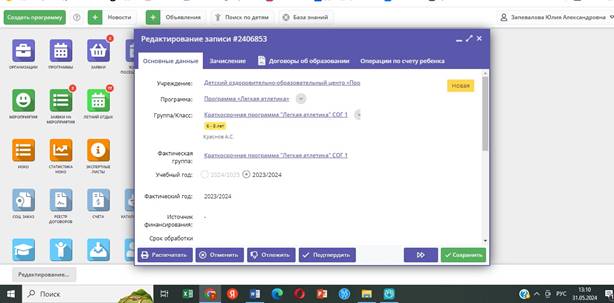
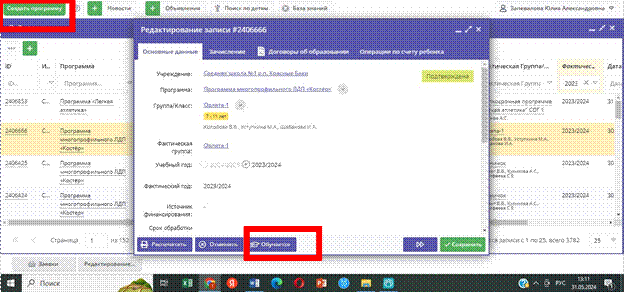
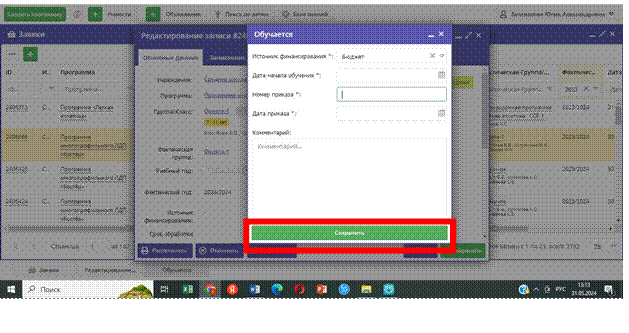
Заявка
обработана и ребенок зачислен.
Создание мероприятия в рамках участия в проекте «Новые места в доп. образовании» 1. Заходим на сайт Админка. Навигатор 52. Переходим в раздел «Мероприятия»:
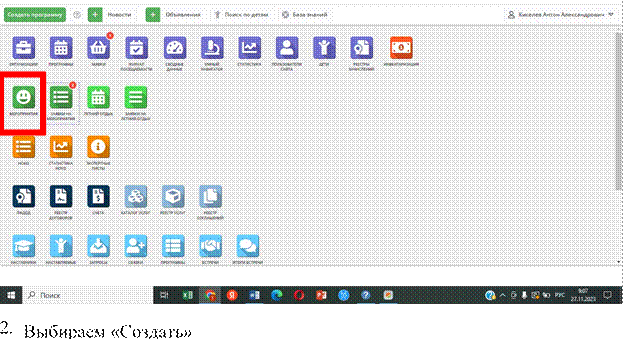

3. Выбираем «Начать»
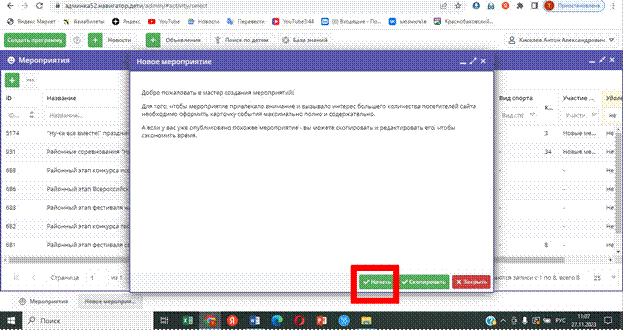
4. Заполняем необходимую информацию, отмеченную *, выбираем «Далее»
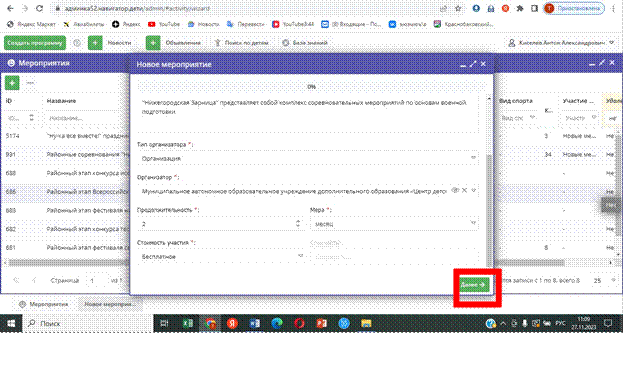
5. Во втором разделе выбираем Участие в социально-значимом проекте – Новые места доп. образования», затем «Далее»
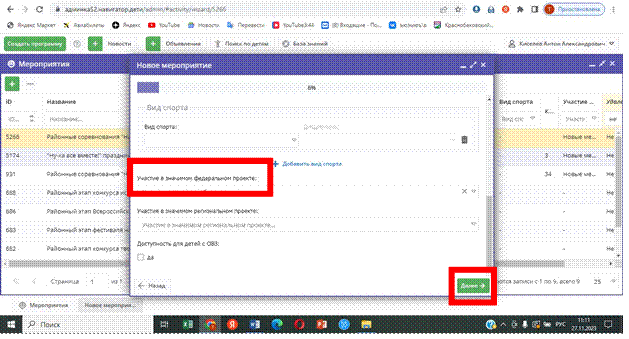
6. Затем заполняем все разделы. В завершении выбираем «Сохранить». Мероприятие будет отправлено на модерацию, в течение нескольких часов будет опубликована и доступна для подачи заявки.
на новый учебный год
(если программа осталась с прошлого года, то нет необходимости создавать новую карточку программы, можно отредактировать карточку прошлого года)
1. Заходим на страницу админка 52.навигатор.дети. Переходим в раздел «Журнал посещаемости»
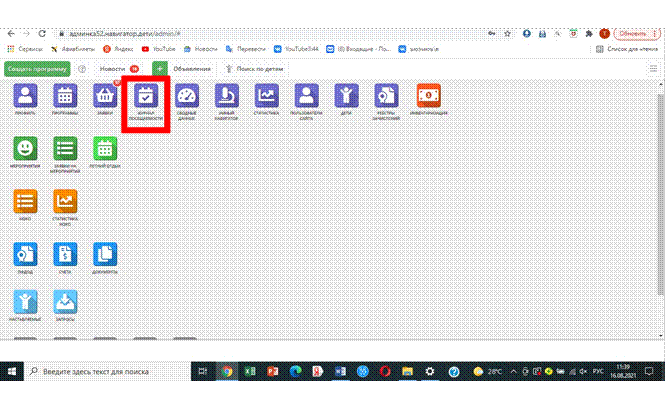
2. В разделе «Журнал посещаемости» выбираем нужную группу:
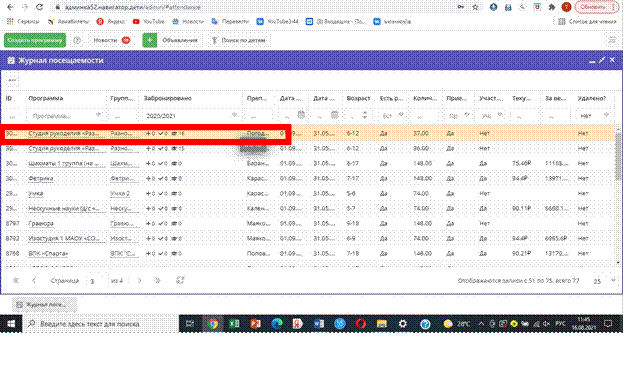
3. Выбираем группу, нажимаем на название группы, выбираем «Открыть карточку»
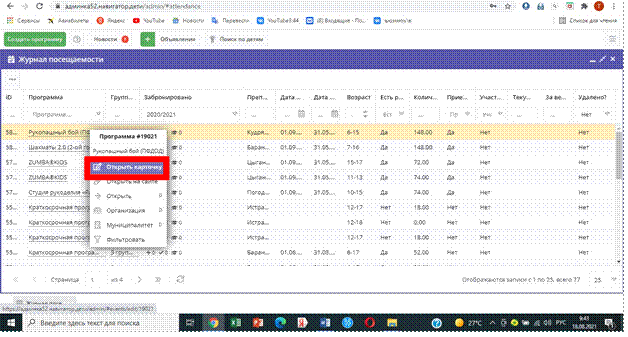
4. После открытия карточки меняем необходимую информацию во всех разделах. Особое внимание необходимо обратить на раздел «Группы»
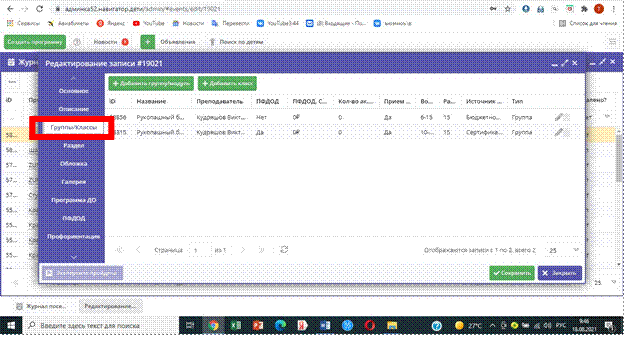
Открываем группы, меняем информацию на 2023-2024 учебный год.
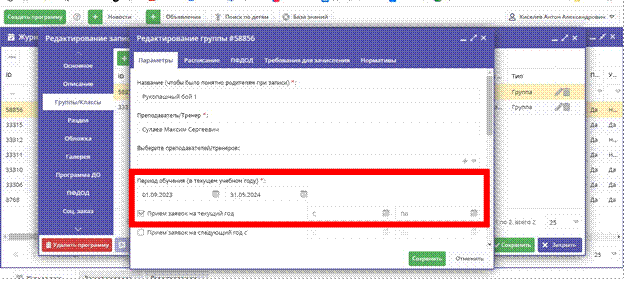
Обратите внимание на выделенные строки (период обучения и прием заявок на текущий учебный год). «Прием заявок на текущий учебный год должен выглядеть подобным образом, либо дата должна быть выбрана: с 01.09.2023 по 01.12.2023. Выбираем «Сохранить».
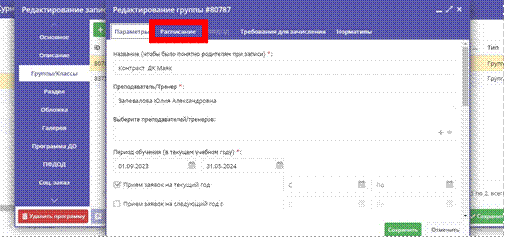
После редактирования периода обучения, переходим в раздел «Расписание»
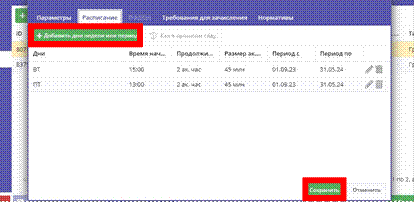
Выбираем «Добавить дни недели или период», выставляем расписание, затем выбираем «Сохранить»
Теперь программа находится на Модерации и будет одобрена в течение трех дней.
После обработки родители и дети будут видеть программу на сайте, смогут подать на нее заявку.
Инструкция по переводу детей на следующий учебный год.
(Если программа двух-трехгодичная, то отчислять детей не нужно, достаточно перевести их на следующий учебный год)
1. Заходим на страницу админка 52.навигатор.дети. Переходим в раздел «Журнал посещаемости»
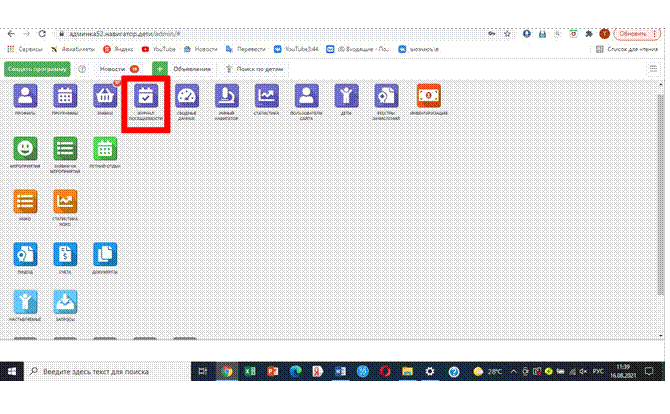
2. В разделе «Журнал посещаемости» выбираем нужную группу:
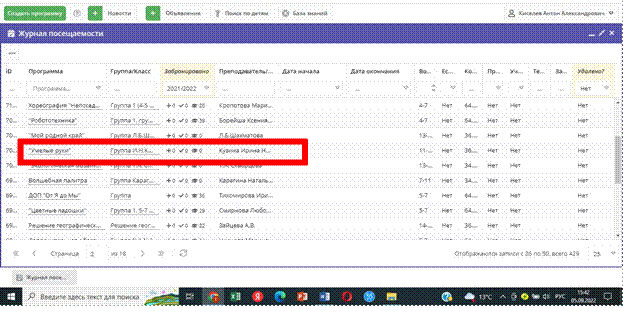
3. Выбираем группу., нажимаем два раза на количество человек в группе.
Открываем журнал посещаемости

После открытия журнала, выбираем предыдущий учебный год (20222023)
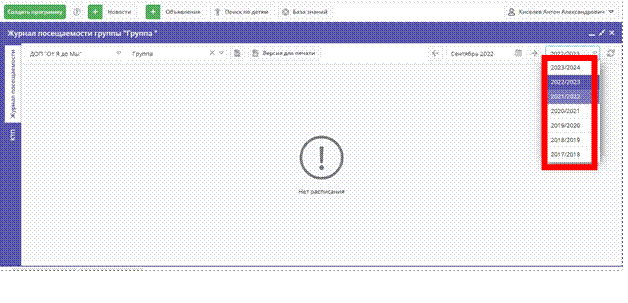
4. Появился журнал посещаемости на 2022-2023 учебный год. Нам необходимо перевести детей на следующий учебный год. Для этого необходимо отметить галочку наверху, таким образом, все дети будут переведены в эту же группу, но на следующий учебный год. Либо переводим детей выборочно, ставя галочки напротив фамилии нужного ребенка.
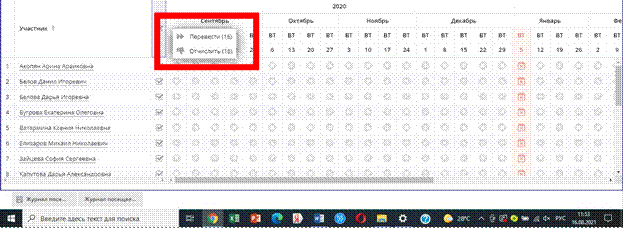
Если необходимо перевести детей выборочно, то ставим галочку напротив фамилии ребенка
5. Выбираем «Перевести», заполняем необходимую информацию:
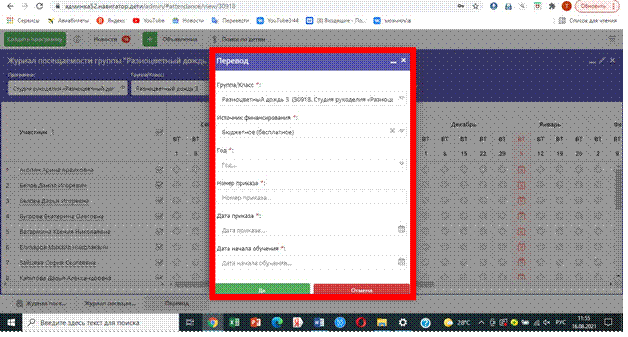
Обратите внимание, что год обучения в данной таблице, мы выбираем новый, а не предыдущий: нужно выбрать 2023-2024 учебный год.
6. Нажимаем на кнопку «Да». Затем дети из этой группы будут переведены в группу на новый учебный год. Группа будет сформирована
Инструкция по отчислению детей.
1. Заходим на страницу админка 52.навигатор.дети. Переходим в раздел «Журнал посещаемости»
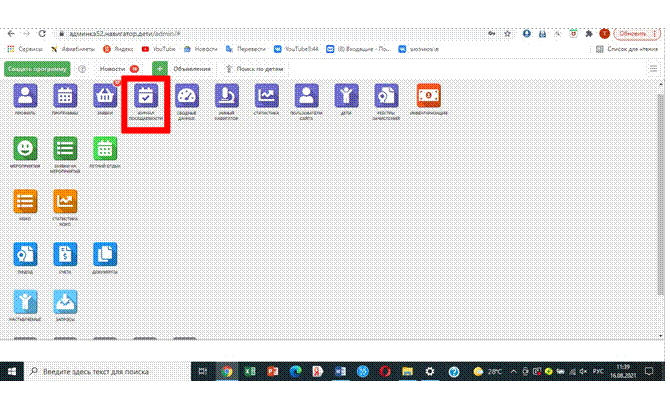
2. В разделе «Журнал посещаемости» выбираем нужную группу:
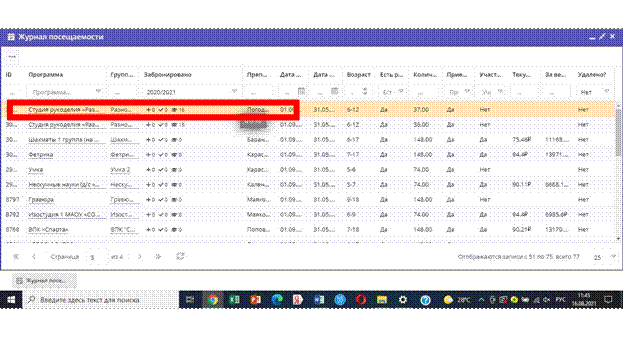
3. Выбираем группу, нажимаем два раза на количество человек в группе. Открываем журнал посещаемости. Справа сверху выбираем прошлый учебный год (2022-2023)

После этого мы видим списочный состав детей за прошлый учебный год,
Нам необходимо отчислить детей. Для этого необходимо отметить галочкой наверху «Отчислить»
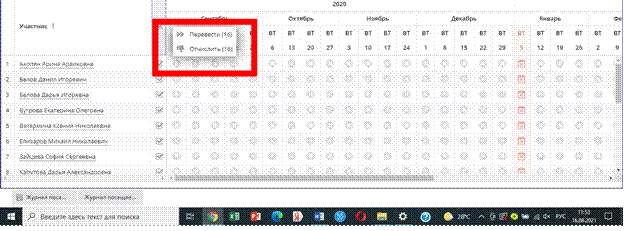
4. Вводим номер приказа об отчислении и дату.
Материалы на данной страницы взяты из открытых источников либо размещены пользователем в соответствии с договором-офертой сайта. Вы можете сообщить о нарушении.